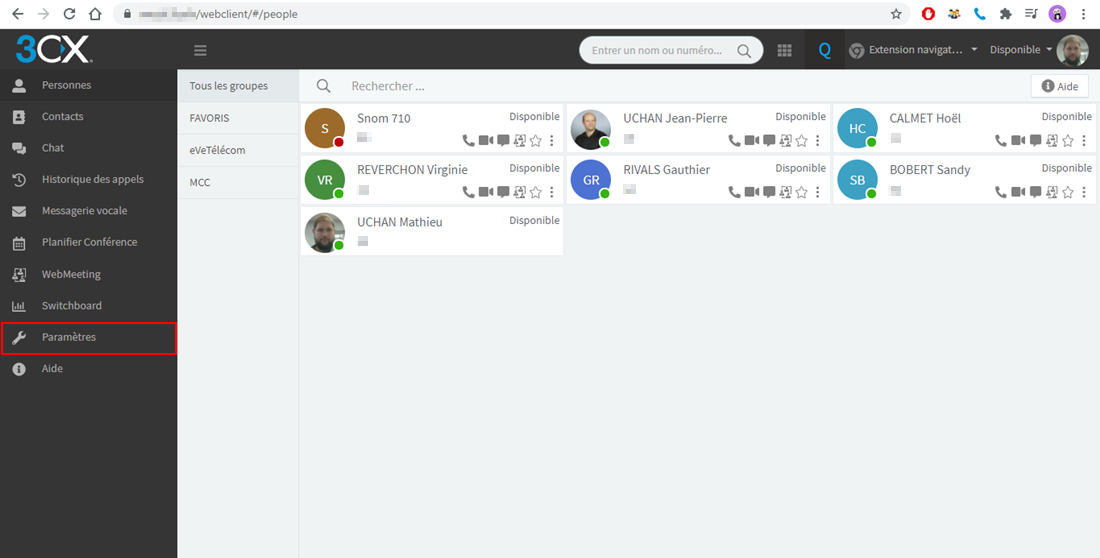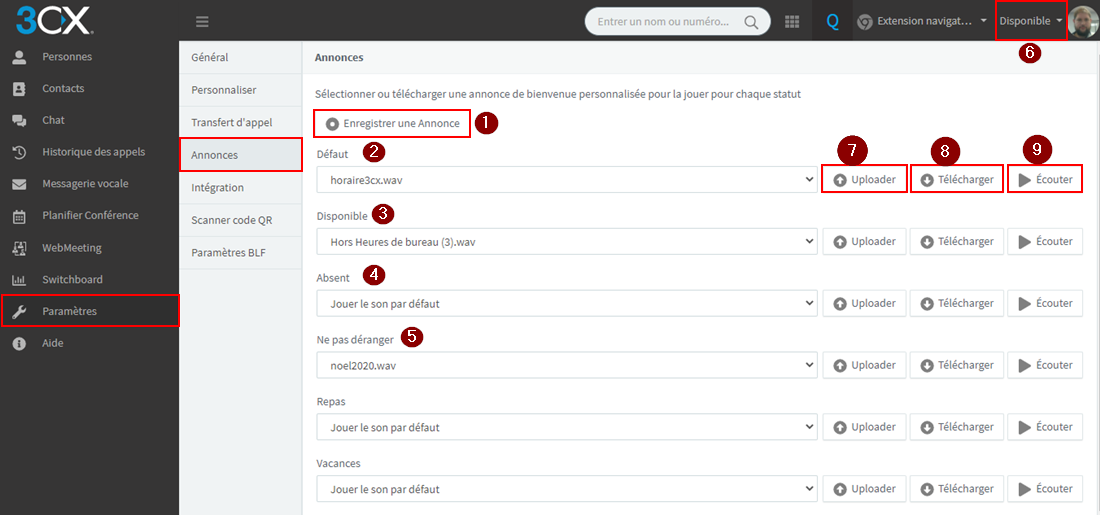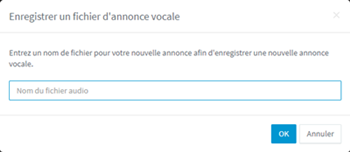Personnaliser son répondeur
Dans ce document nous allons voir comment changer le répondeur de votre poste personnel de façon autonome.
( Utile seulement si vous avez une ligne directe )
ATTENTION DE BIEN LIRE LES INSTRUCTIONS UNE PAR UNE AFIN D'EVITER TOUTE ERREUR !
Modifier le message du répondeur
- Vous êtes connectés et vous allez arriver sur la page suivante :
- Une fois sur cette page cliquer sur "Paramètres" en bas à gauche puis sur "Annonces" comme sur l'image suivante :
- Décryptons cette image :
(1) : "Enregistrer une annonce" : si vous cliquez dessus, une fenêtre va s'ouvrir avec un champs à remplir :
Il vous faut juste rentrer le nom qui correspond au message que vous allez enregistrer. (exemple : "Noel 2020" , "fermeture exceptionnelle mars 2021" Etc...)
Quand vous allez cliquer sur "OK" vous allez être appelés pour enregistrer le message.
▲ Attention de bien suivre les indications si vous ne voulez pas refaire le message.
Une fois l'annonce enregistrer elle apparaitra dans tous les menus déroulants (Défaut , Disponible, Absent, Ne Pas Déranger, Repas et Vacances)
(2) : Vous pouvez choisir une des annonces dans le menu déroulant. Celle-ci sera jouer pour tout statut qui aura "Jouer le son par défaut" de sélectionné. (Dans l'image ci-dessus le statut "Absent", "Repas" et "Vacances")
(3), (4), (5) sont les différents statuts que vous utilisez sur 3CX. ( "Repas" et "Vacances" sont des statut un peu particulier mais les règles s'appliquent aussi à ces 2 statuts). Comme vous pouvez le voir, vous pouvez choisir un message différent pour chaque statut.
(6) : C'est la que vous voyez le statut sur lequel vous êtes actuellement. C'est aussi ici que vous pouvez changer celui-ci en cliquant dessus et en choisissant celui que vous voulez.
▲ Le statut ne se change pas tout seul il faut penser à se remettre en "Disponible" pour pouvoir répondre aux appels.
Pour rappel, les statut "Absent" et "Ne Pas Déranger" (et "Vacances"), arrêtent de faire sonner tout appareil connecter à cette extension ! (Téléphone fixe, application smartphone et Webclient)
(7) : "Uploader" : Si vous cliquez dessus, vous allez avoir une fenêtre qui vous fait chercher un fichier audio sur votre ordinateur. Une fois le fichier choisit, il se met directement en place pour la statut choisit, mais aussi dans le menu déroulant de tous les autres statuts.
(8) : "Télécharger" : vous permet de télécharger le fichier actuellement mis en place du statut correspondant.
(9) : "Ecouter" : Fait sonner votre téléphone, quand vous décrochez vous entendez le message mis en place sur le statut correspondant.
- Maintenant que l'image est expliqué voyons comment changer votre messagerie :
1) Si vous décidez de changer le message du répondeur actuel :
* Enregistrer une annonce ( ▲ le nom choisit est important)
* Mettre l'annonce créer au niveau du statut "Disponible"
2) Si vous êtes exceptionnellement fermé sur un jour ou une suite de jours :
* Enregistrer une annonce ( ▲ le nom choisit est important)
* Mettre l'annonce créer au niveau du statut "Ne Pas Déranger" (Fonctionne aussi avec le statut "Absent")
* Se mettre en "Ne Pas Déranger" les jours concernés (Fonctionne aussi avec le statut "Absent")
* Ne pas oublier de se remettre en "Disponible" le jour de la réouverture.